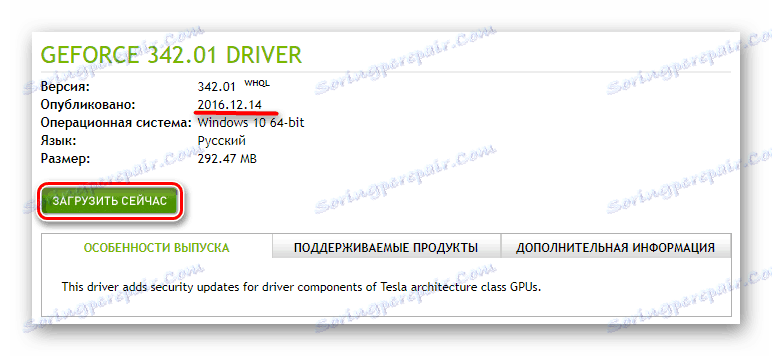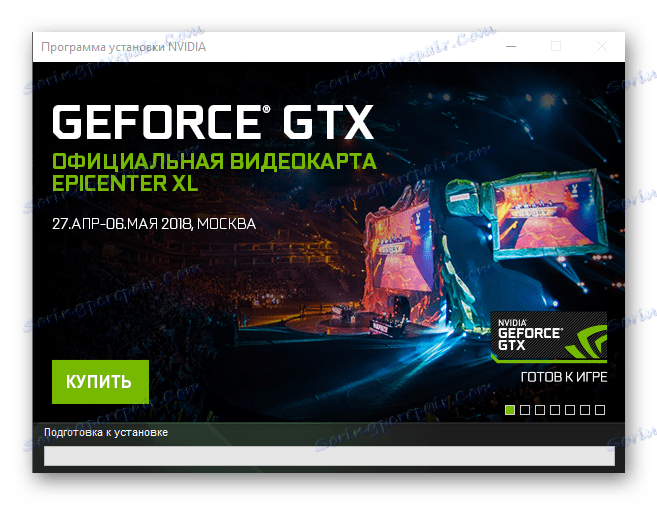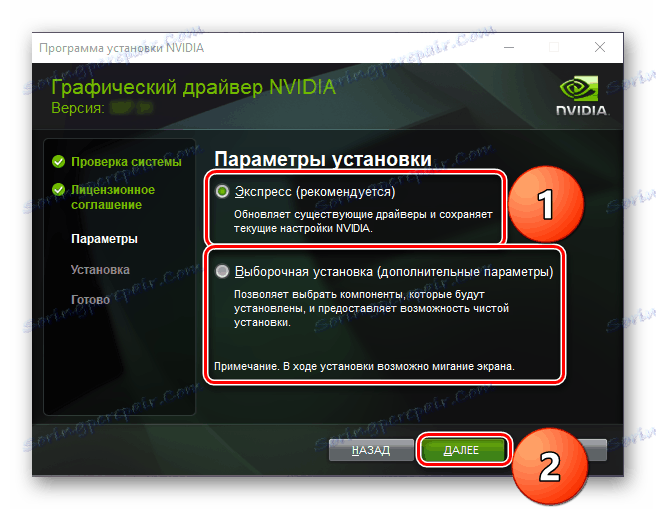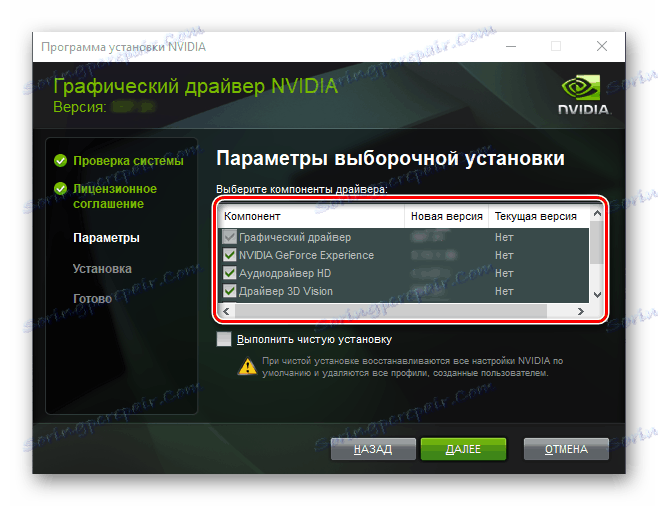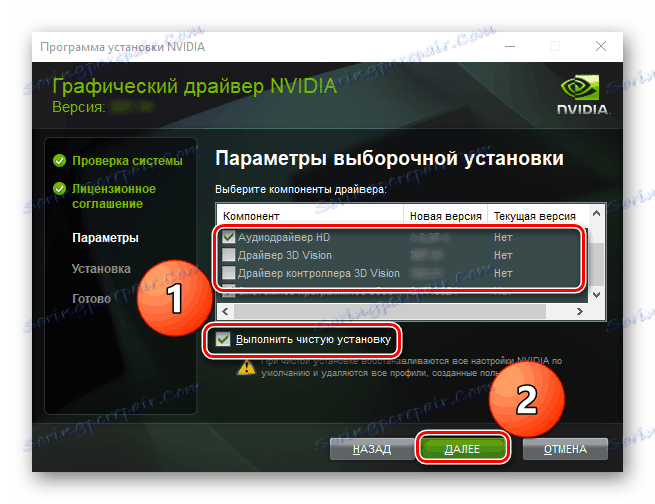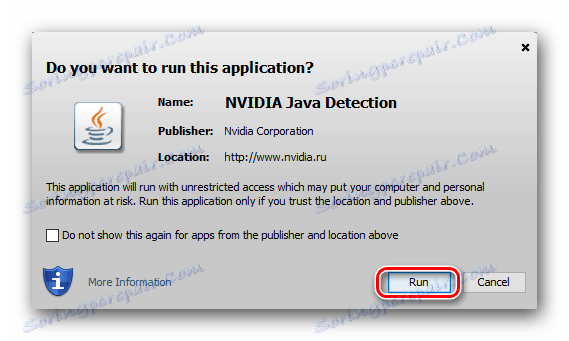Stažení ovladače pro grafickou kartu NVIDIA GeForce 210
Grafická karta nebo grafická karta je jednou z nejdůležitějších součástí počítače, protože bez něj se obraz jednoduše nepřenáší na obrazovku. Ale aby byl vizuální signál vysoce kvalitní, bez rušení a artefaktů, je nutné včas nainstalovat aktuální ovladače. Z tohoto materiálu se dozvíte o stahování a instalaci softwaru potřebného pro správné fungování zařízení NVIDIA GeForce 210.
Obsah
Vyhledat a nainstalovat ovladač pro GeForce 210
Vývojář GPU ho zastavil na konci roku 2016. Naštěstí tato nepříjemná zpráva nebrání tomu, abychom našli a nainstalovali nejnovější dostupnou verzi ovladačů. Navíc, jako u většiny hardwarových komponent PC, může to být provedeno několika způsoby. O každém z nich a budou diskutovány níže.
Metoda 1: Oficiální web
Když je nutné stáhnout jakýkoli software, je třeba nejprve kontaktovat oficiální webové stránky vývojáře (výrobce). Tyto webové zdroje nejsou vždy pohodlné a intuitivní, ale jsou co nejbezpečnější a umožňují stahovat nejnovější a stabilní verzi softwaru.
- Jdi na tento odkaz pro stahování ovladačů z webu NVIDIA.
- Každé pole vyplňte výběrem z rozevírací nabídky následující možnosti:
- Typ: GeForce ;
- Série: GeForce 200 Series ;
- Rodina: GeForce 210 ;
- Operační systém: verze Windows a digitální kapacita odpovídající vaší;
- Jazyk: ruština .
![Parametry vyhledávání NVIDIA GeForce 210]()
Po zadání potřebných informací klikněte na tlačítko "Hledat" .
- Stránka je načtena, kde se nabízí, abyste se seznámili s verzí a velikostí ovladače a také s datem publikace. Pro GeForce 210 je to 14. dubna 2016, což znamená, že upgradu nestojí za čekání.
![Stáhněte si ovladač NVIDIA GeForce 210]()
Než začnete stahovat, přejděte na kartu Podporované produkty a v zobrazeném seznamu najděte grafickou kartu. Po ověření můžete kliknout na tlačítko Stáhnout .
- NVIDIA rád mučí uživatele, takže namísto inicializace stahování souboru se zobrazí stránka s odkazem na licenční smlouvu. Chcete-li, můžete se s ním seznámit, v opačném případě okamžitě klikněte na tlačítko "Přijmout a stáhnout".
- Nyní ovladač začne stahovat. Počkejte, dokud nebude dokončen tento proces, poté můžete pokračovat přímo k instalaci.
- Spusťte stažený instalační program a po několika sekundách inicializace se zobrazí toto okno:
![Instalace ovladače NVIDIA GeForce 210]()
Je třeba zadat cestu k instalaci ovladače a dalších souborů. Nedoporučujeme měnit tuto adresu, pokud to není absolutně nutné. Po změně cílové složky nebo ponechání jako výchozí klepněte na "OK" pro pokračování k dalšímu kroku.
- Rozbalí se softwarové komponenty a jeho průběh se zobrazí v procentech.
- Dále se spustí instalační program, kde bude zahájena kontrola kompatibility systému. Toto je povinný postup, takže počkejte, až skončí.
- Pokud si přejete, přečtěte si Licenční smlouvu a klikněte na tlačítko "Souhlasím. Pokračujte .
- Rozhodněte se o možnostech instalace. K dispozici jsou dva režimy:
- Express (doporučeno);
- Vlastní instalace (pokročilé možnosti).
![Nastavení instalace ovladače NVIDIA GeForce 210]()
První možností je aktualizace již nainstalovaných ovladačů se zachováním dříve zadaných nastavení. Druhý - umožňuje vybrat komponenty pro instalaci na PC nebo provést jejich konečnou instalaci.
Podíváme se na "Vlastní instalace", protože poskytuje více možností a dává právo na výběr. Pokud se nechcete ponořit do podstaty procesu, zvolte instalaci "Express" .
- Po kliknutí na tlačítko "Další" se spustí automatická instalace ovladače a dalšího softwaru (za předpokladu, že vyberete možnost "Express" ) nebo budete požádáni o rozhodnutí o parametrech vlastní instalace. V seznamu můžete zaškrtnout potřebné součásti a odmítnout instalovat ty, které nepovažujete za nezbytné. Zvažte krátce ty hlavní:
![Vlastní možnosti instalace pro NVIDIA GeForce 210]()
- Grafický ovladač - vše je jasné, je to přesně to, co potřebujeme. Klíště zůstane bez zbytečných.
- NVIDIA GeForce Experience - software od vývojáře, který poskytuje přístup k pokročilým nastavením GPU. Mimo jiné program upozorňuje na přítomnost nových verzí ovladačů, umožňuje je stahovat a instalovat přímo z vašeho rozhraní.
- Physx - drobná softwarová součást, která poskytuje kvalitě vylepšenou fyziku ve videohrách. Jedná se s jeho instalací podle svého uvážení, ale vzhledem k slabým technickým charakteristikám zařízení GeForce 210 byste neměli očekávat z tohoto softwaru velký užitek, takže můžete odškrtnout políčko.
- Instalační program navíc může navrhnout instalaci programu "3D Vision Driver" a "HD Audio Drivers" . Pokud si myslíte, že je tento software nezbytný, zaškrtněte políčko a naopak. Jinak je před těmito položkami odstraňte.
Téměř pod oknem pro výběr součástí pro instalaci je položka "Spustit čistou instalaci" . Pokud je zaškrtnuto, budou všechny předchozí verze ovladače, další softwarové komponenty a soubory vymazány a namísto nich bude nainstalována nejnovější verze softwaru.
![Nastavení instalace ovladače NVIDIA GeForce 210]()
Poté, co jste se rozhodli pro výběr, klikněte na "Další" a spusťte instalační proceduru.
- Instalace ovladače a souvisejícího softwaru se spustí. Obrazovka monitoru může být vypnuta a zapnuta proto, aby se předešlo chybám a poruchám. Doporučujeme vám, abyste v tuto chvíli nepoužívali "těžké" programy.
- Chcete-li pokračovat v instalaci správně, může být nutné restartovat systém, o kterém se bude diskutovat v okně Installer. Zavřete běžící aplikace, uložte dokumenty a klikněte na tlačítko "Aktualizovat nyní" . Jinak po 60 sekundách bude systém nucen restartovat.
- Po spuštění operačního systému bude pokračovat instalace softwaru NVIDIA. Brzy bude oznámeno dokončení procesu. Po přezkoumání seznamu softwarových komponent a jejich stavu klikněte na tlačítko Zavřít . Pokud odkládací prvky neodstraníte z položek umístěných pod oknem sestavy, na ploše se vytvoří zástupce aplikace a automaticky se spustí.

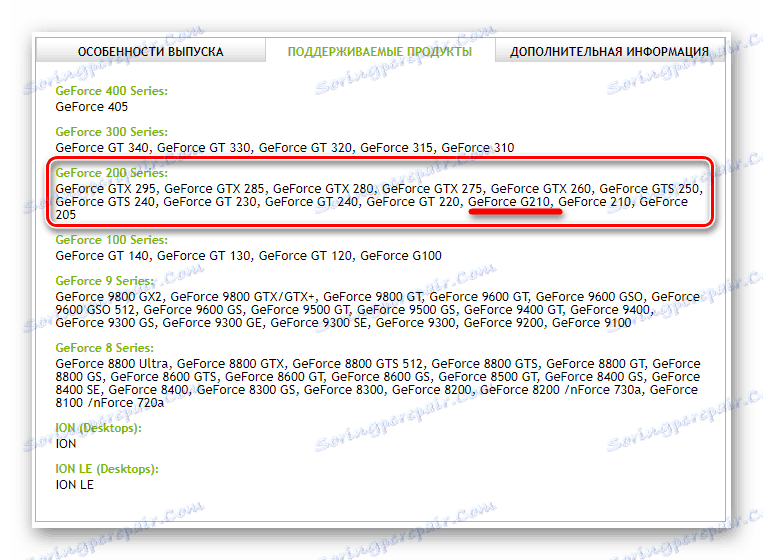

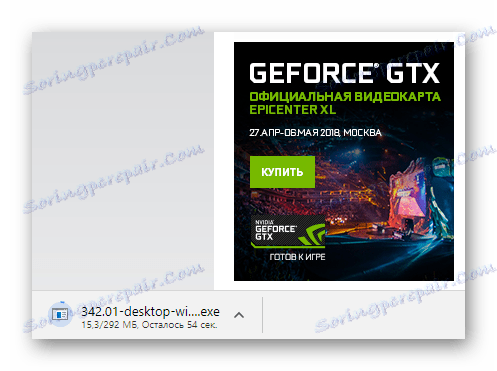
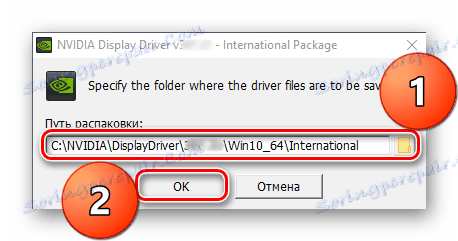
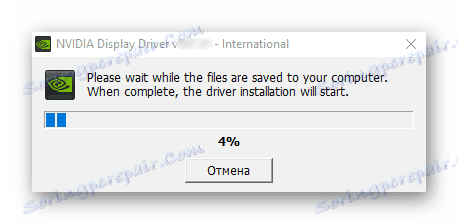
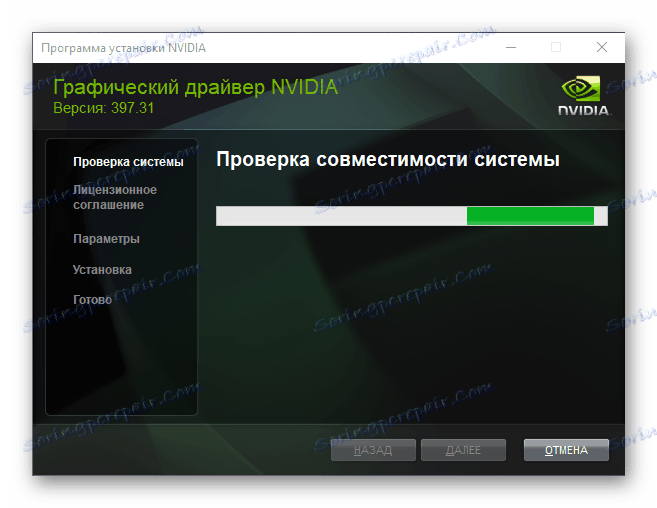
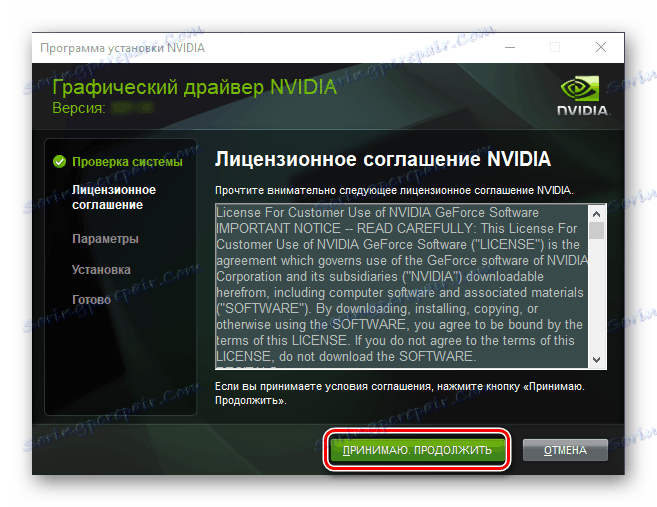
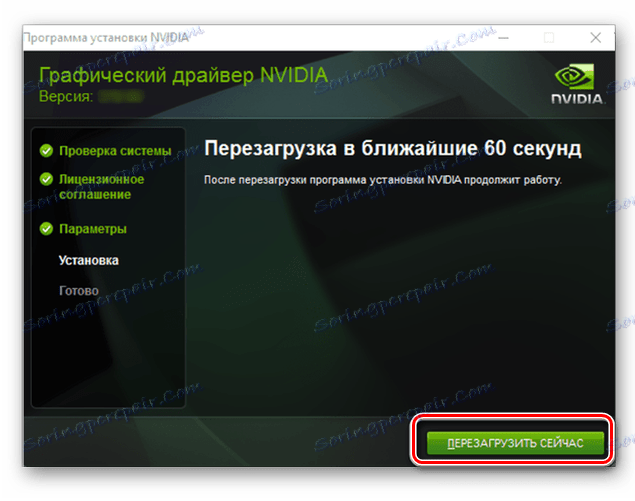
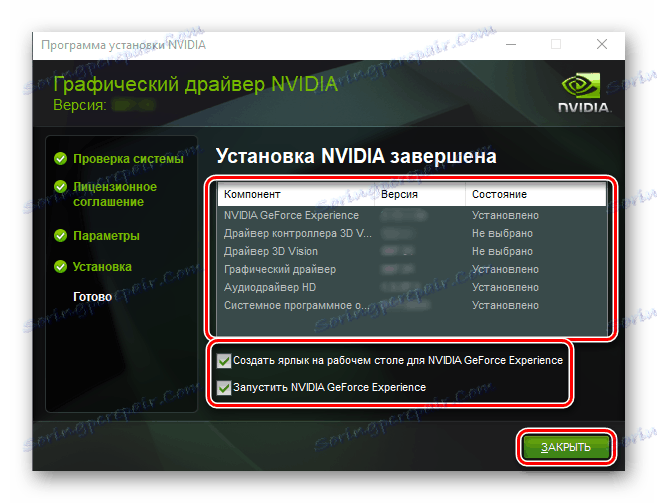
V tomto postupu lze instalaci ovladače pro GeForce 210 považovat za dokončenou. Považovali jsme první metodu řešení tohoto problému.
Metoda 2: Online skener
Kromě ručního vyhledávání ovladačů nabízí NVIDIA svým uživatelům možnost, která s určitým úsekem může být nazývána automaticky. Jejich podniková webová služba může automaticky určit typ, řadu a rodinu GPU, stejně jako verzi a bitnost operačního systému. Jakmile k tomu dojde, spusťte stahování a instalaci ovladače.
Viz též: Jak zjistit model grafické karty
Poznámka: Chcete-li implementovat níže uvedené pokyny, nedoporučujeme používat prohlížeče navržené na Chrom .
- Klikněte na tlačítko tady přejděte na takzvanou stránku skeneru NVIDIA a počkejte, až zkontroluje systém.
- Další akce závisí na tom, zda je v počítači nainstalována aktuální verze. Java nebo ne. Pokud je tento software přítomen v systému, udělejte jeho oprávnění k jeho použití v kontextovém okně a přejděte ke kroku č. 7 aktuálního příkazu.
![Oznámení o spuštění Java]()
Pokud tento software není k dispozici, klikněte na ikonu vyznačenou na obrázku.
- Budete přesměrováni na oficiální webové stránky Java, odkud si můžete stáhnout nejnovější verzi tohoto softwaru. Vyberte možnost "Stáhnout Java zdarma".
- Poté klikněte na možnost Souhlasím a spusťte stahování zdarma .
- Soubor exe bude stažen v sekundách. Spusťte jej a nainstalujte jej do počítače, postupujte podle pokynů instalačního programu krok za krokem.
- Restartujte prohlížeč a přejděte znovu na stránku uvedenou v prvním odstavci.
- Když online skener NVIDIA zkontroluje systém a grafickou kartu, budete vyzváni ke stažení ovladače. Po přezkoumání obecných informací klikněte na "Download" . Poté přijměte podmínky smlouvy a instalátor začne stahovat.
- Po dokončení procesu stahování spusťte spustitelný soubor NVIDIA a postupujte podle kroků 7-15 předchozí metody.

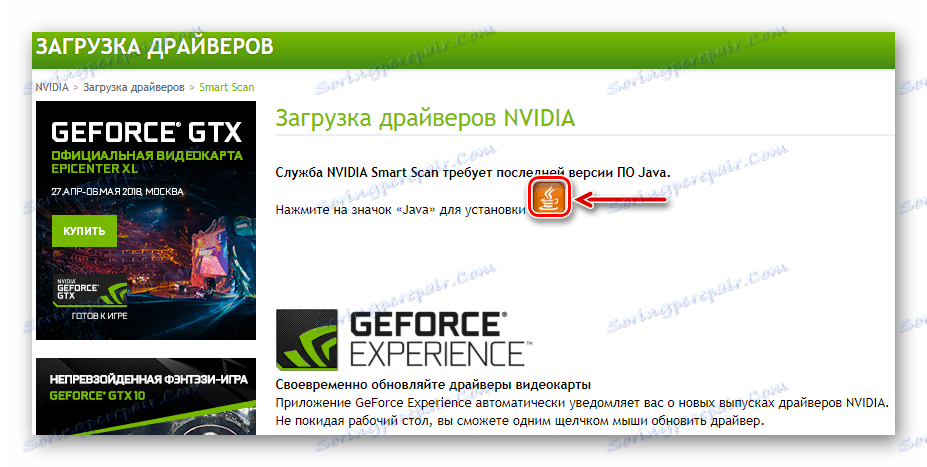
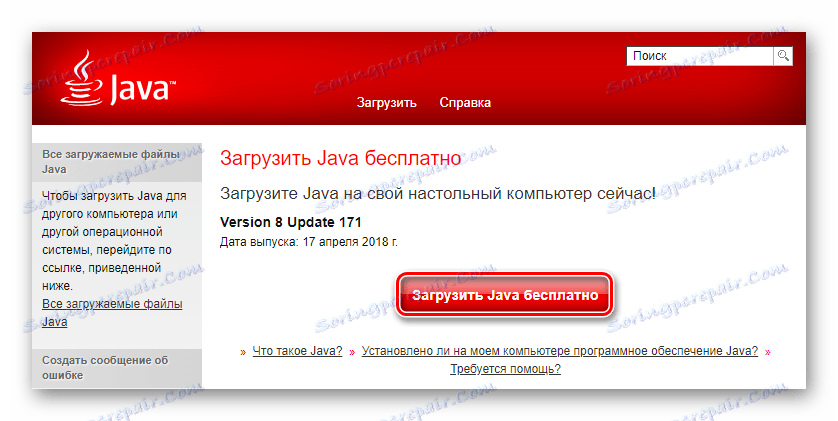
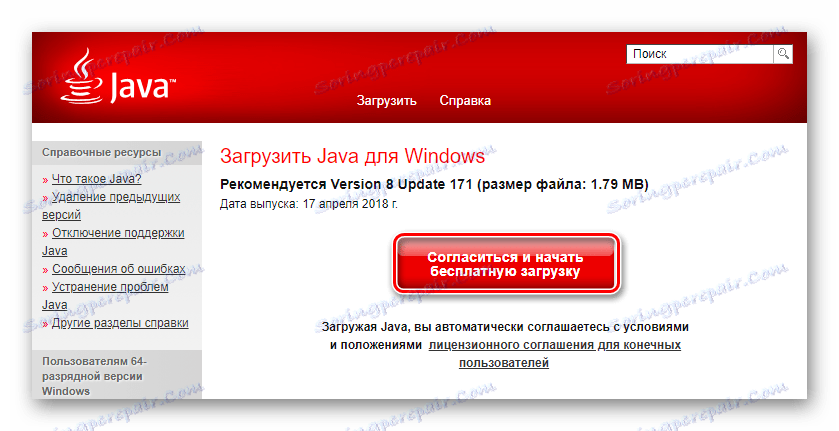
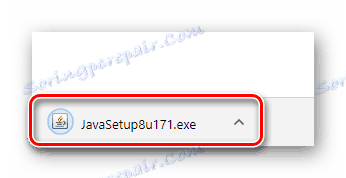
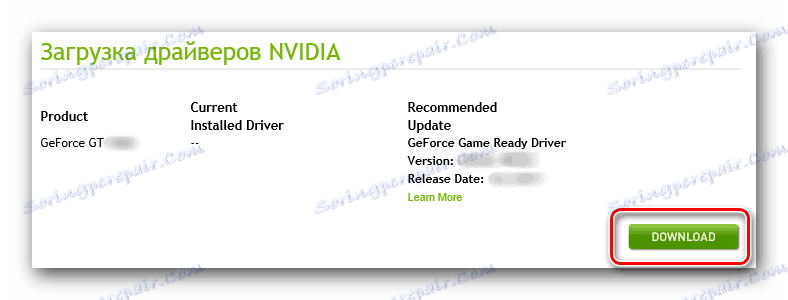
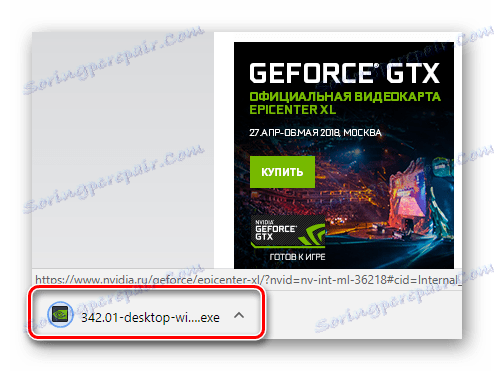
Jak můžete vidět, tato možnost stahování se liší od toho, kterou jsme přezkoumali v první části článku. Na jedné straně šetří čas, protože nevyžaduje ruční zadávání technických charakteristik adaptéru. Na druhou stranu, pokud v počítači není žádná java, proces stahování a instalace tohoto softwaru trvá spoustu času.
Viz též: Jak aktualizovat jazyk Java v počítači se systémem Windows
Metoda 3: Zkušenost NVIDIA GeForce
V metodě 1 jsme uvedli komponenty, které lze nainstalovat společně s ovladačem od společnosti NVIDIA. Mezi ně patří GeForce Experience - program, který vám umožní optimalizovat Windows pro pohodlné a stabilní provozování videohier.
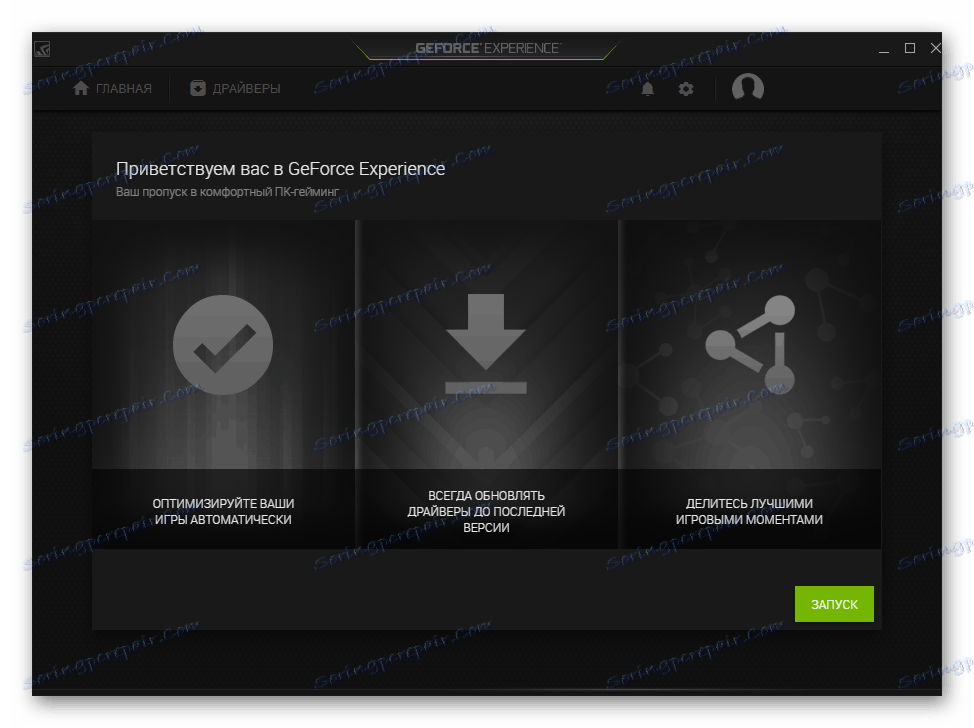
Má další funkce, z nichž jedna je najít aktuální ovladače grafického adaptéru. Jakmile vývojář uvolní novou verzi, program upozorní uživatele a nabídne stahování a instalaci softwaru. Postup je poměrně jednoduchý, předtím jsme to považovali za samostatný článek, na který doporučujeme podrobnější informace.
Více informací: Aktualizace a instalace ovladače grafické karty pomocí funkce GeForce Experience
Metoda 4: Specializovaný software
Existuje poměrně málo programů, které fungují podobně jako GeForce Experience, ale v mnoha ohledech je nadále funkční. Pokud tedy vlastní software od společnosti NVIDIA prostě hlásí přítomnost nového ovladače grafické karty, pak samotná řešení od vývojářů třetích stran najdou, stáhnou a nainstalují potřebný software pro všechny součásti počítače. Můžete se seznámit s populárními zástupci tohoto segmentu programu v samostatném článku.

Více informací: Aplikace pro automatickou instalaci ovladačů
Poté, co se rozhodnete o programu, stáhněte si ho a spusťte jej, to vše udělá sám. Zůstává, abyste sledovali tento proces a v případě potřeby potvrdili nebo zrušili různé akce. Z naší strany doporučujeme věnovat pozornost Řešení Driverpack - program s nejrozsáhlejší databází podporovaných zařízení. Neméně důležitým představitelem tohoto softwarového segmentu je Zesilovač řidiče . Můžete se dozvědět, jak používat první z druhého článku, v případě druhého bude pořadí akcí zcela totožné.
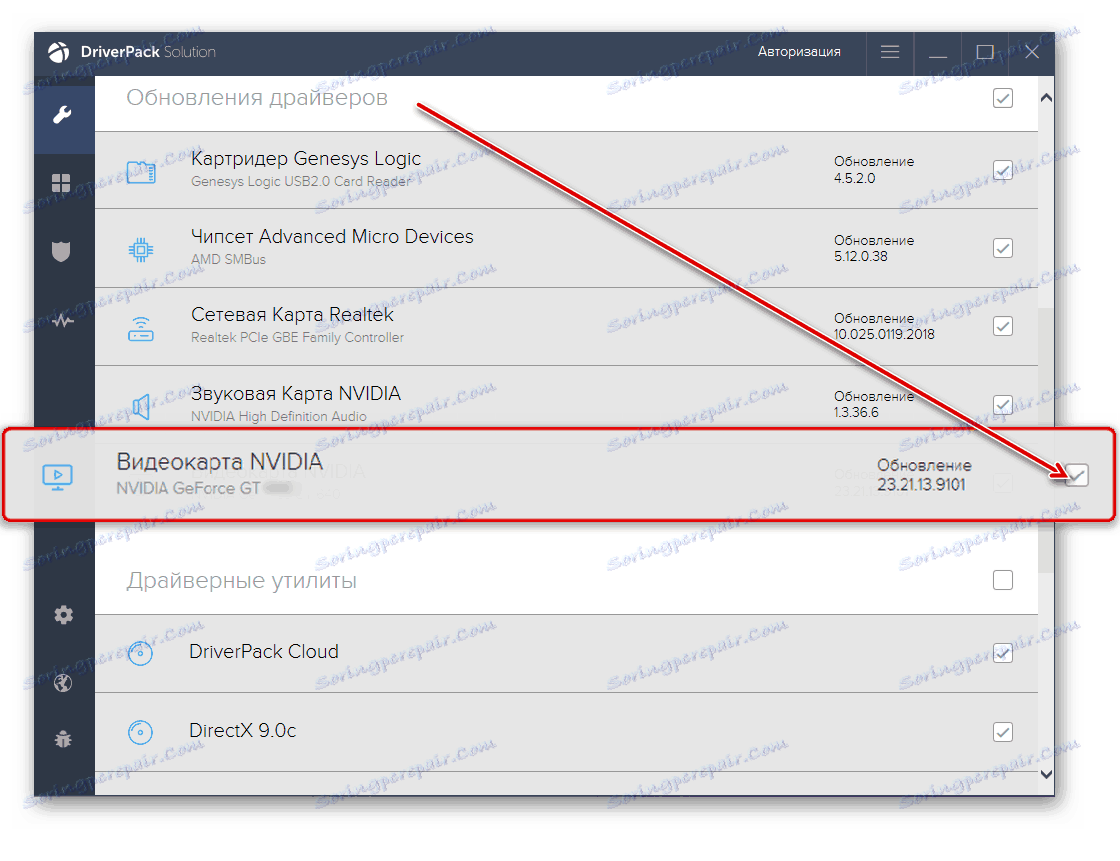
Více informací: Jak používat řešení DriverPack
Metoda 5: ID zařízení
Každé zařízení nainstalované v počítači má osobní číslo - identifikátor zařízení. Pomocí něj je snadné najít a stáhnout ovladač pro libovolnou součást. Můžete zjistit, jak získat ID v našem dalším článku, poskytneme tuto jedinečnou hodnotu pro GeForce 210:
pci ven_10de&dev_0a65
Zkopírujte výsledné číslo a vložte jej do vyhledávacího pole webu, který provádí vyhledávání podle ID. Poté, když přesměrujete na stránku pro stahování příslušného softwaru (nebo zobrazuje pouze výsledky), vyberte verzi a bitovou hloubku systému Windows, která odpovídá vašemu počítači, a stáhněte jej do počítače. Instalace ovladače byla napsána v druhé polovině první metody a práce s ID a takovými službami je popsána v materiálu na níže uvedeném odkazu.
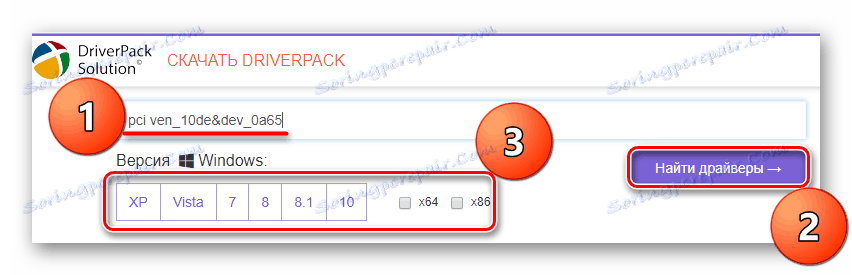
Více informací: Jak najít ovladač ID hardwaru
Metoda 6: Windows "Správce zařízení"
Ne všichni uživatelé vědí, že systém Windows obsahuje ve svém arzenálu vestavěný nástroj pro vyhledání a instalaci ovladačů. Zvláště dobře funguje tato součást v desáté verzi OS od společnosti Microsoft a automaticky nainstaluje potřebný software po instalaci systému Windows. Pokud ovladač pro službu GiFors 210 chybí, můžete jej stáhnout a nainstalovat prostřednictvím Správce zařízení . U systému Windows 7 platí tato metoda také.
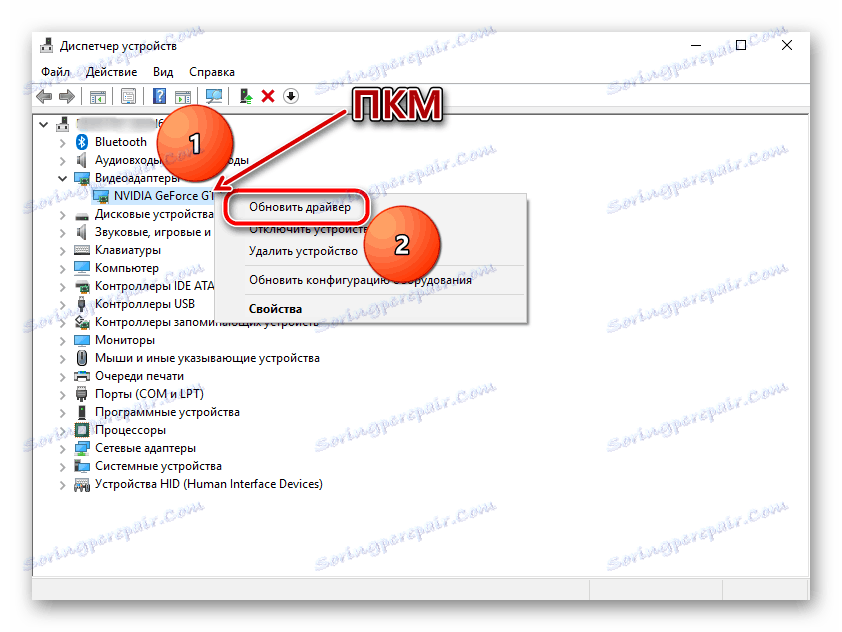
Použití standardních systémových nástrojů umožňuje nainstalovat pouze základní ovladač, ale ne doprovodný software. Pokud vám to vyhovuje a nechcete surfovat po internetu, navštivte různé stránky, prostě si přečtěte článek na níže uvedeném odkazu a postupujte podle pokynů, které jsou v něm popsány.
Více informací: Instalace ovladačů pomocí standardních nástrojů Windows
Podívali jsme se na všechny možnosti stahování ovladače pro NVIDIA DzhiFors 210. Všichni mají své výhody a nevýhody, ale je na vás, jak je používat.